いきなりOpenFOAM (14)
電子機器内部の流れ
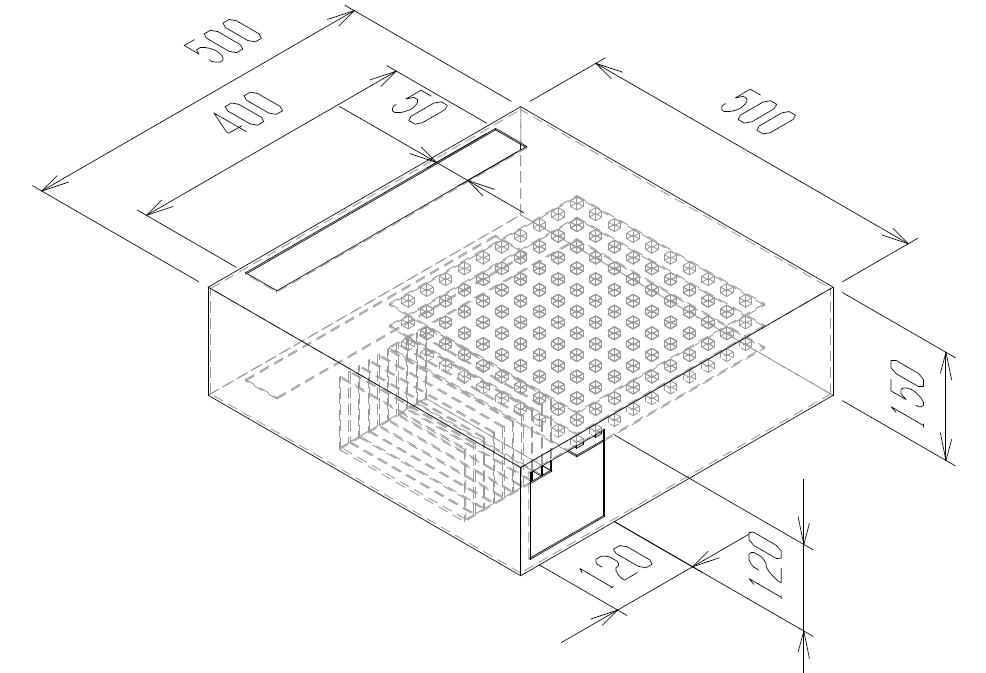
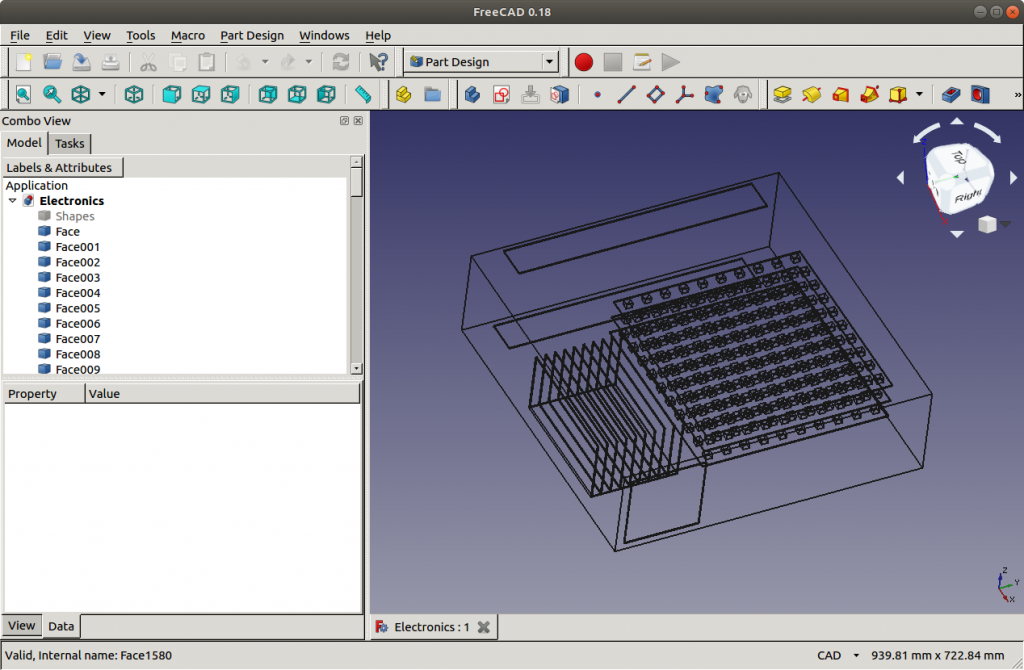
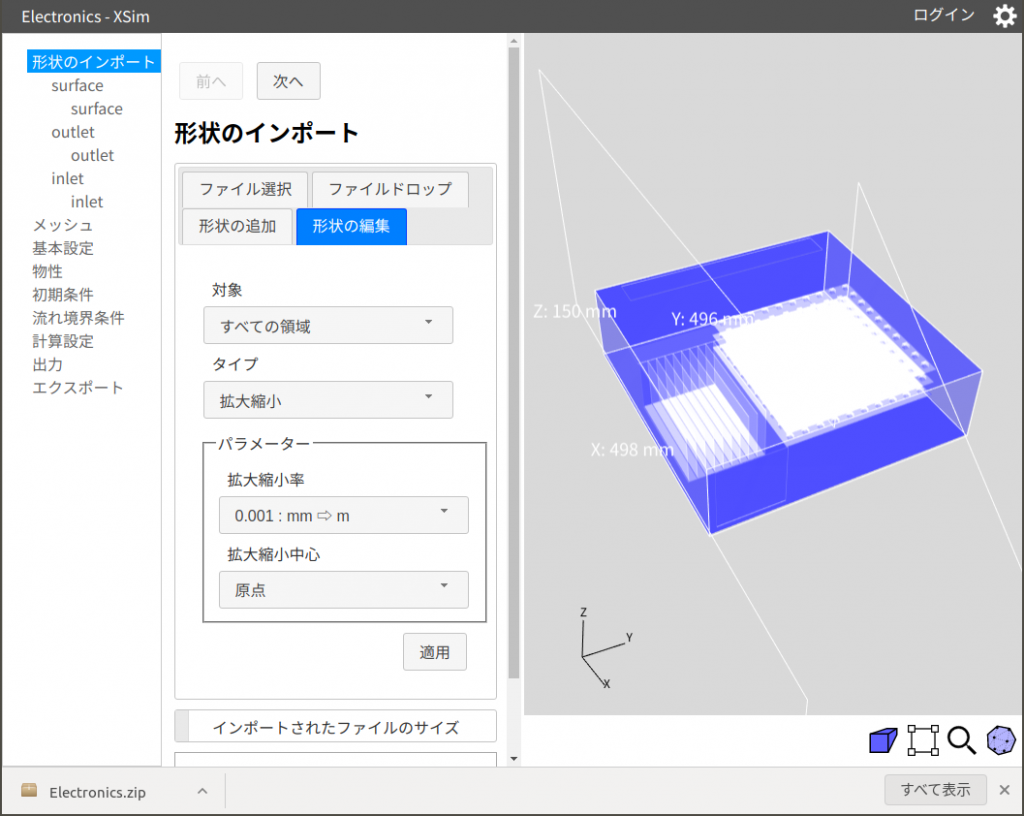
次に、図4に示すように、内部部品よりも多少大きめの立方体を再分割領域として設定します。続けて、図5に示すように、電子機器内表面にメッシュレイヤーを設定します。
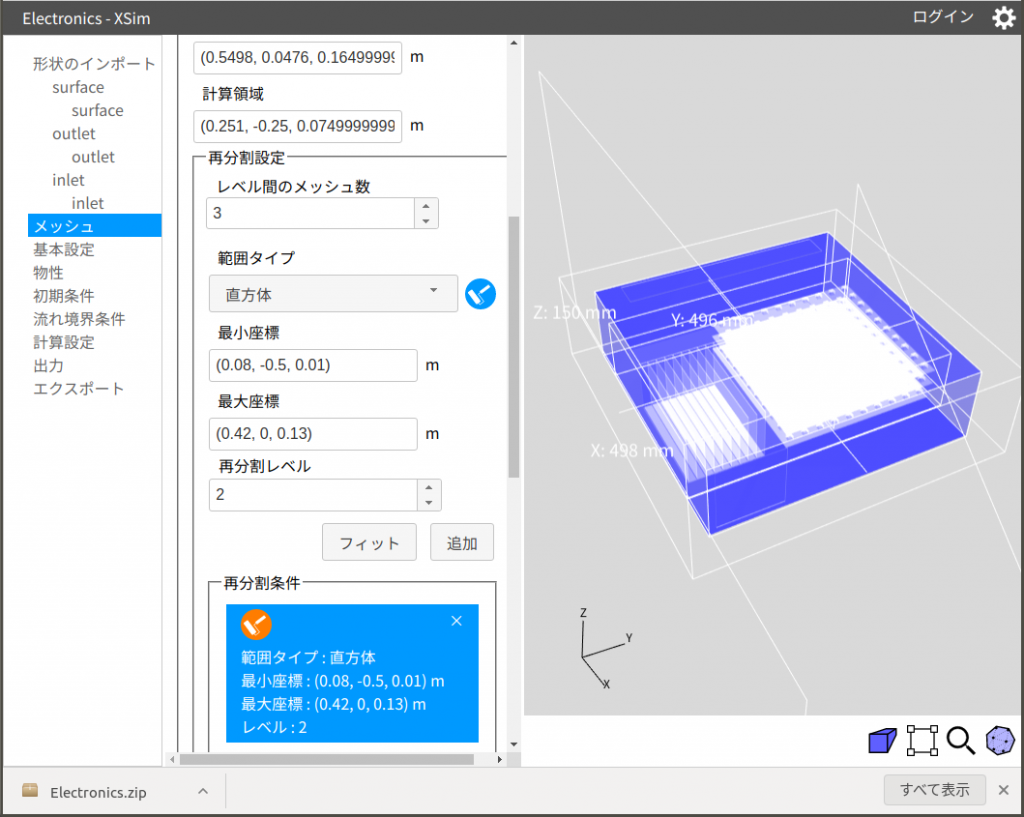
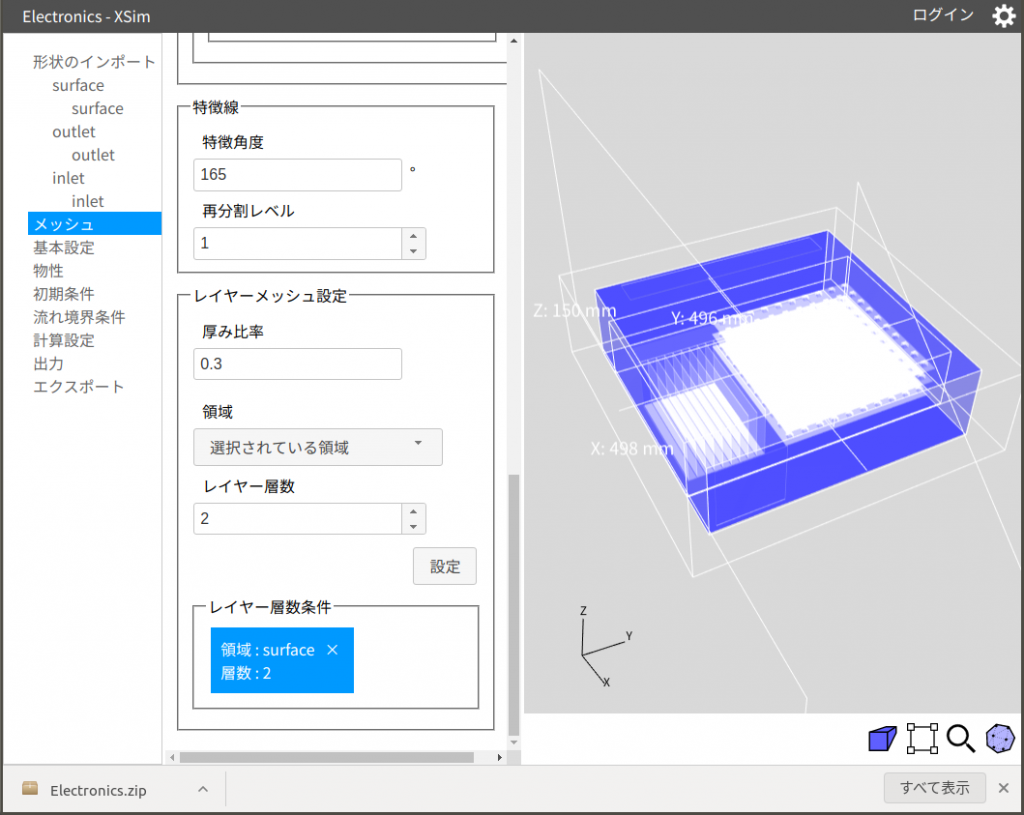
基本設定から初期条件はこれまでと同様、適当な終了サイクルを設定し(図6)、物性設定で、物性をAirにします(図7)。初期条件は静止状態とするので、流速を(0,0,0)に設定します(図8)。
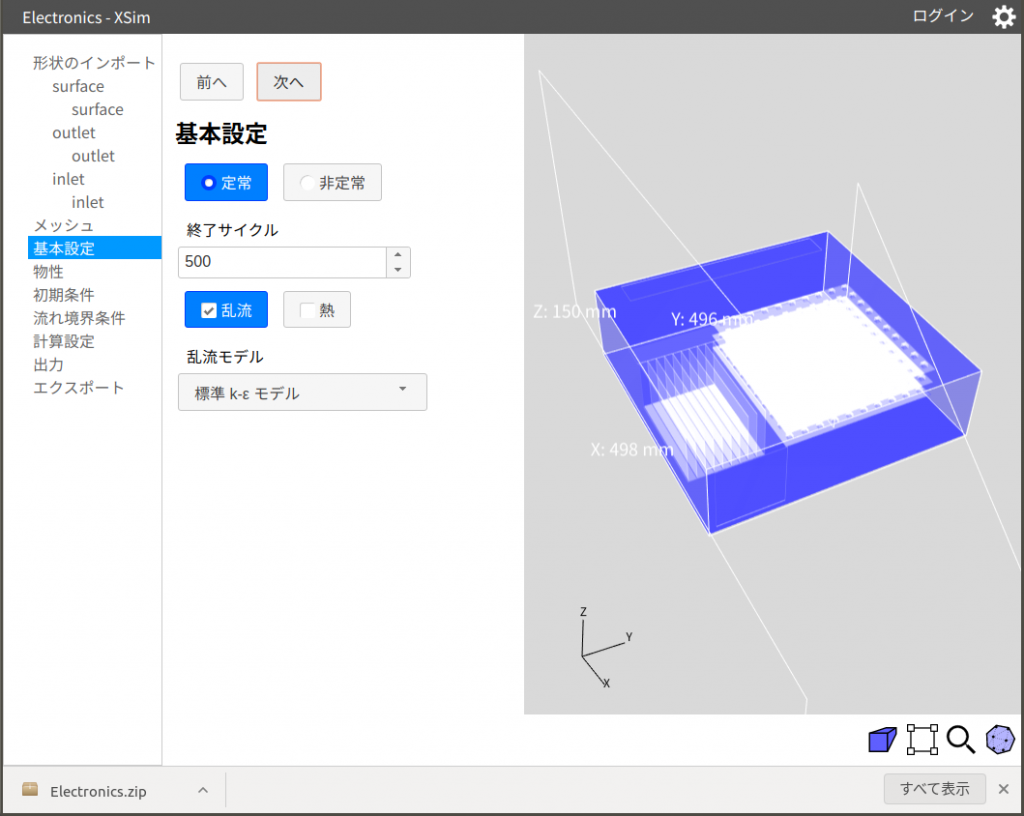
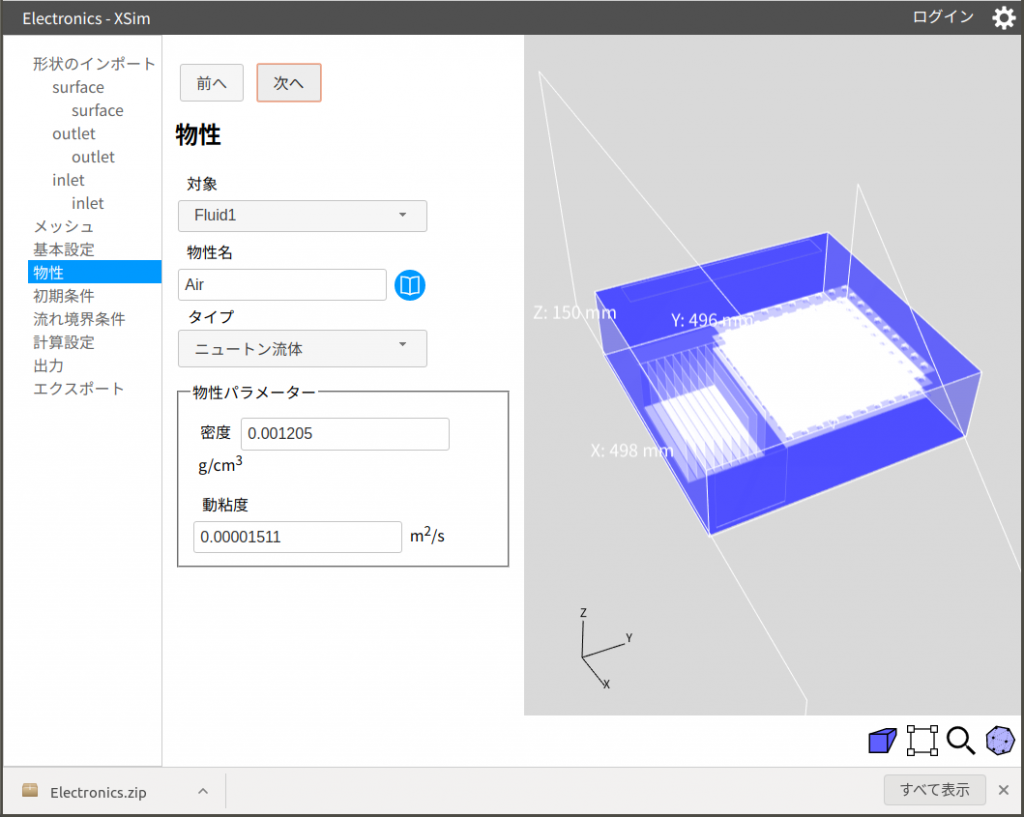
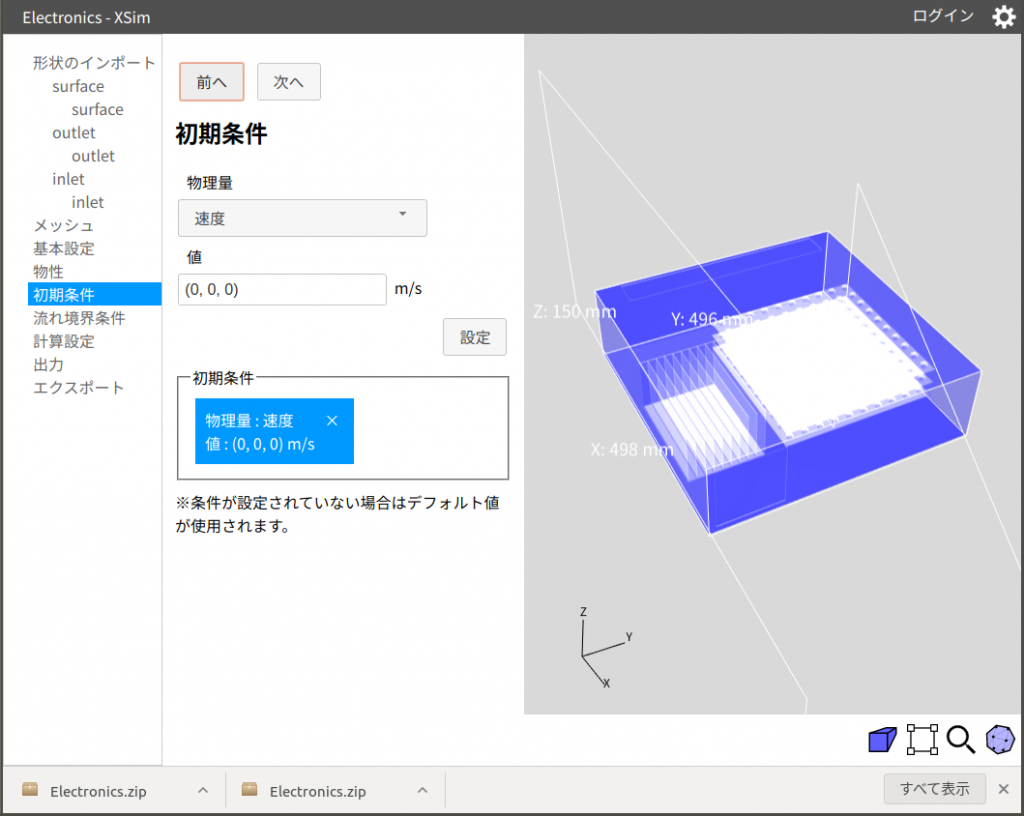
次に、境界条件を設定します。領域として筐体側面にある開口(例ではinletという名前になっています)は排気ファンを想定しているので、「流速設定」で(2,0,0)とし、筐体外への方向で風速2m/sを設定します。筐体上下に付けた開口(例ではoutletとなってます)は単なる開口とするので、「自然流入出」を設定、その他の壁面には「静止壁」を設定します。
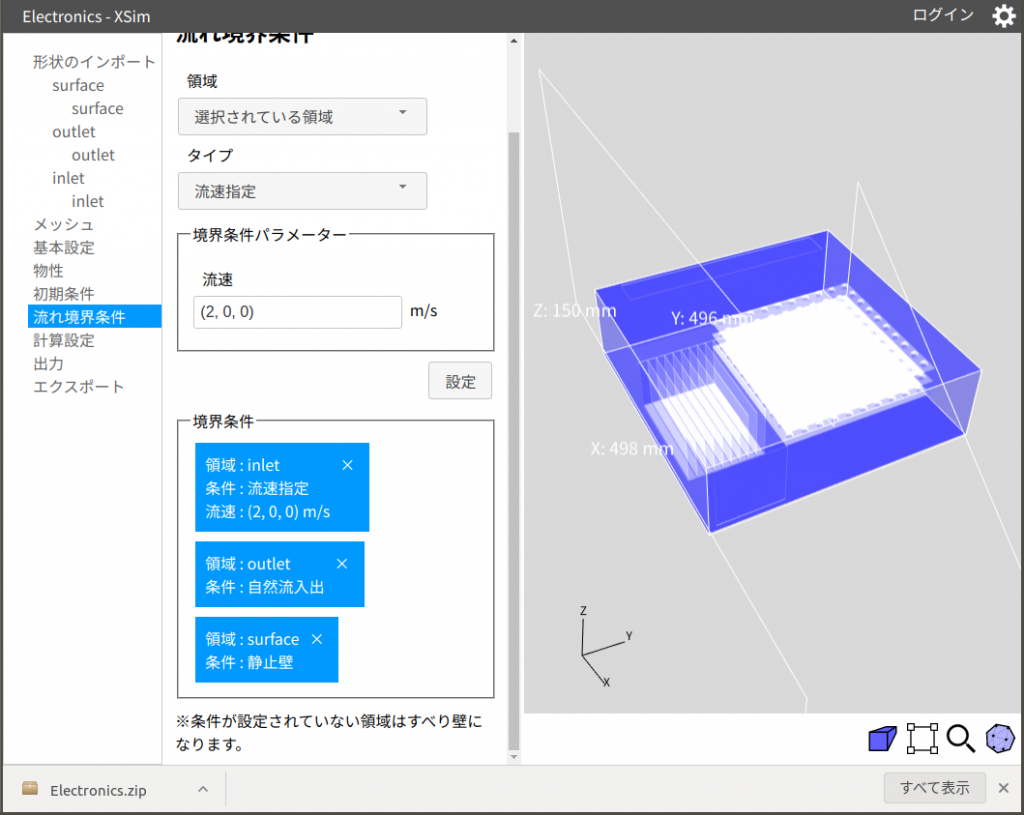
計算設定で、パソコンのコア数に合わせた並列数を設定します(図10)。続けて、出力設定では、適当な出力間隔を設定します(図11)。最後に、OpenFOAMのバージョンに合わせたフォーマットを選択し、「エクスポート」をクリックして、解析ファイルを出力します(図12)。
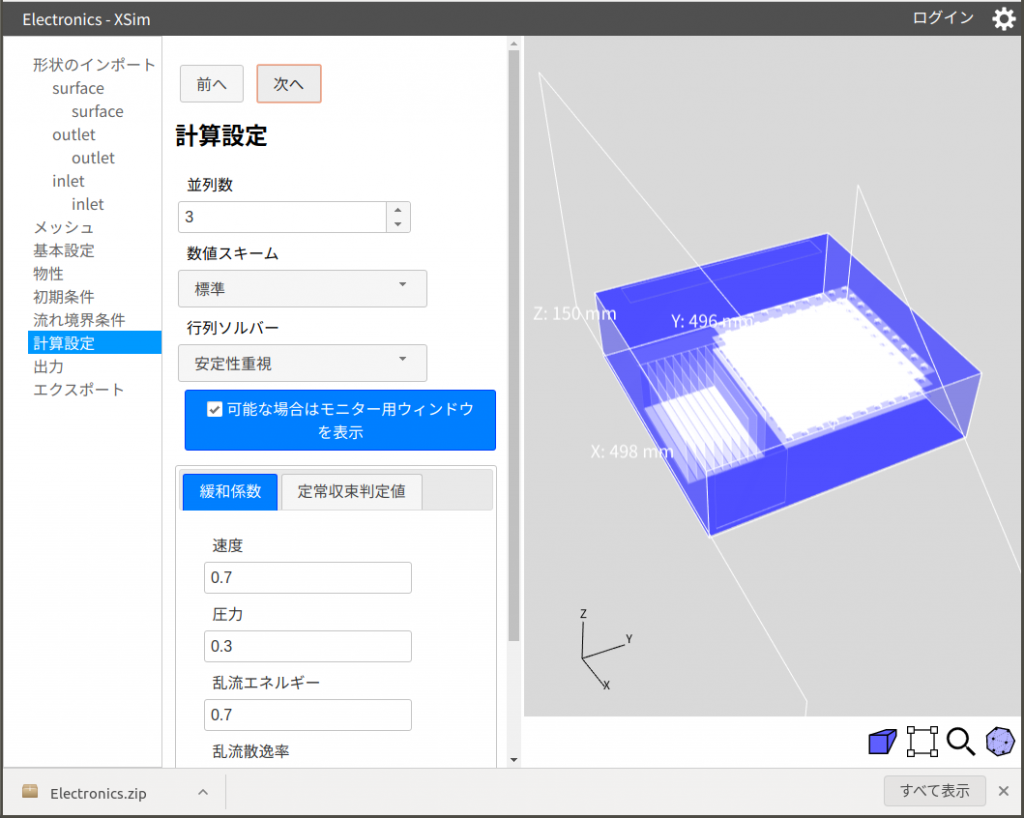
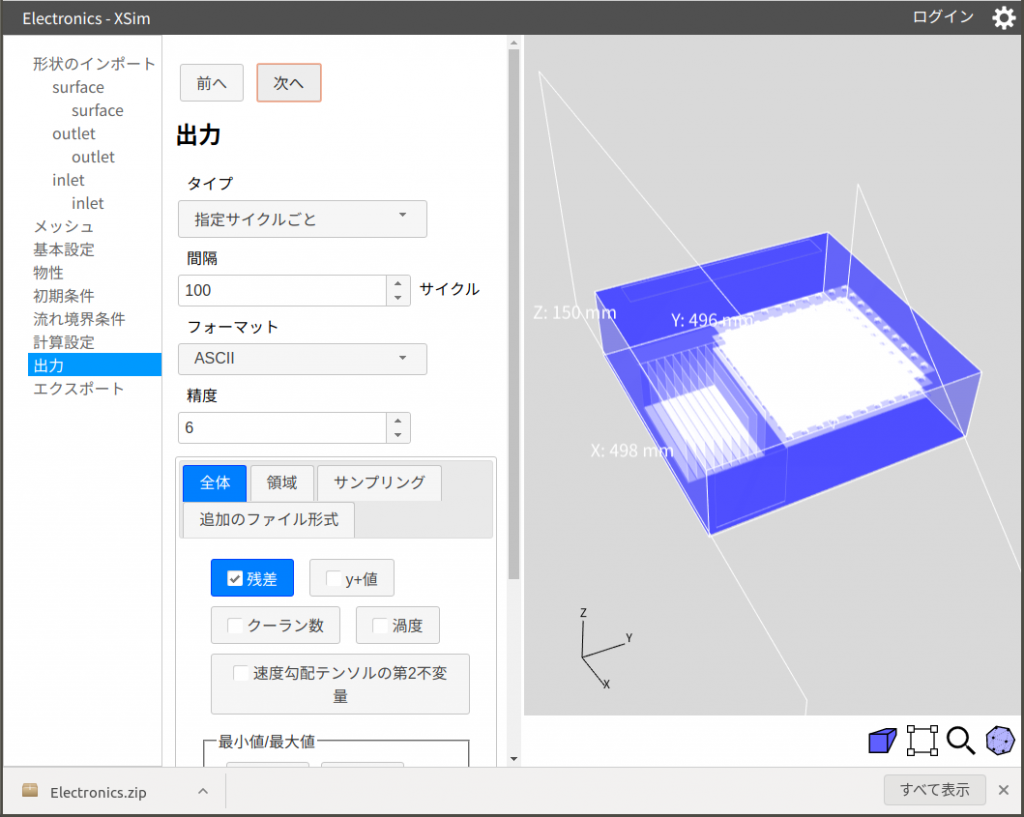
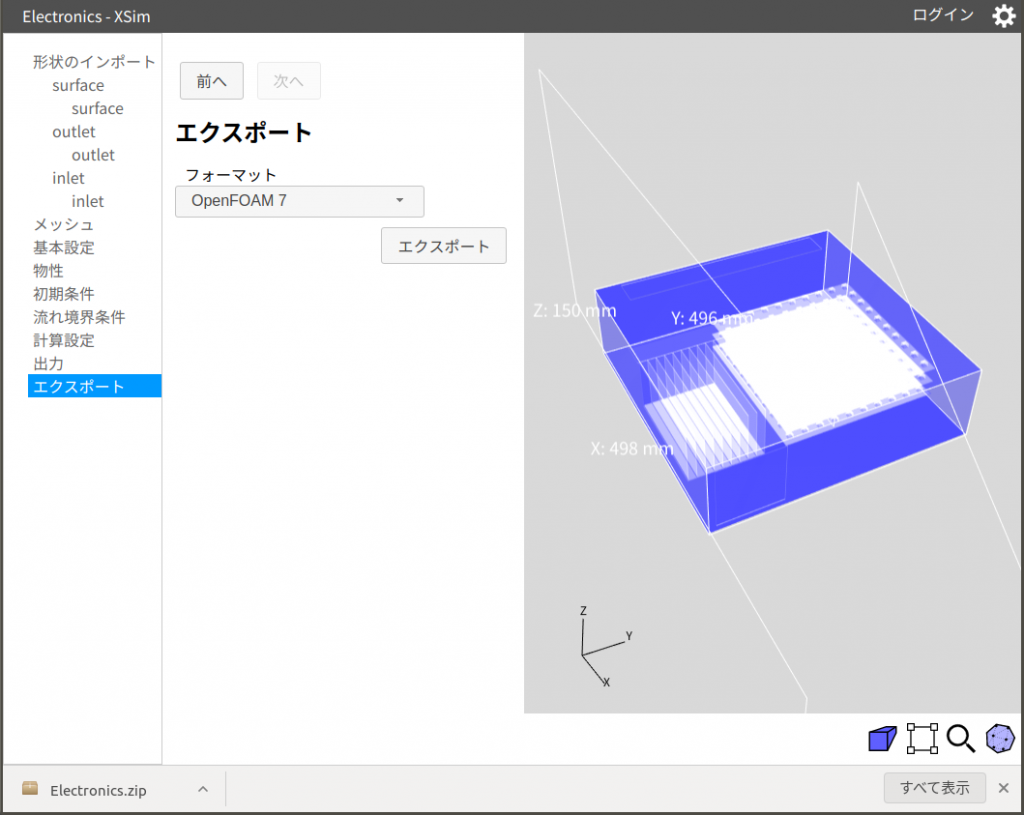
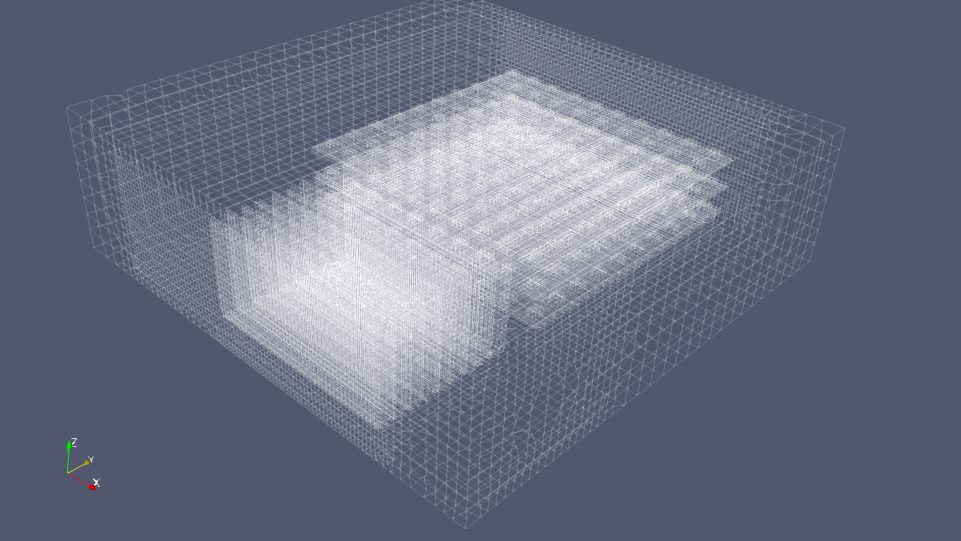
図14は流線を表示したものです。図を見ると、奥側の開口部からの流れは、左側のヒートシンクに相当する部品内を通過して手前の開口部から流出していることがわかります。
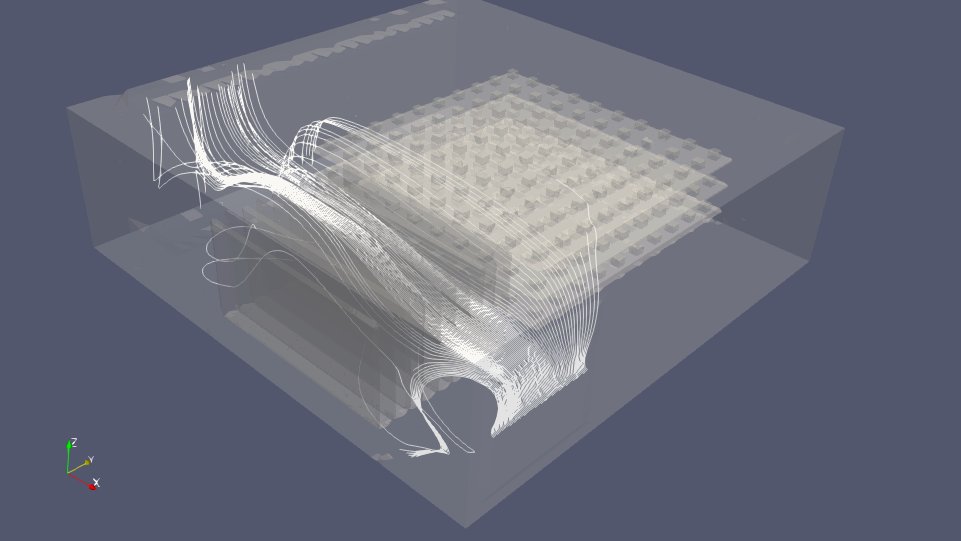
図15は、流線を静圧コンター表示したものです。手前の開口部では、-6Pa程度の静圧となっていることがわかります。手前の開口寸法は縦横120mmで流速規定2m/sとしたので、1.7m3/minで6Paの圧力損失となり、この点を通過する2次曲線が装置の圧力損失特性になります。装置の圧力損失特性とファン特性との交点が、この装置にファンを組合せた場合の流量となります。
なお、今回は開口部を単純化しているため、圧力損失は小さめになっています。実際の設計では、格子やスリットでの圧力損失を考慮する必要があります。
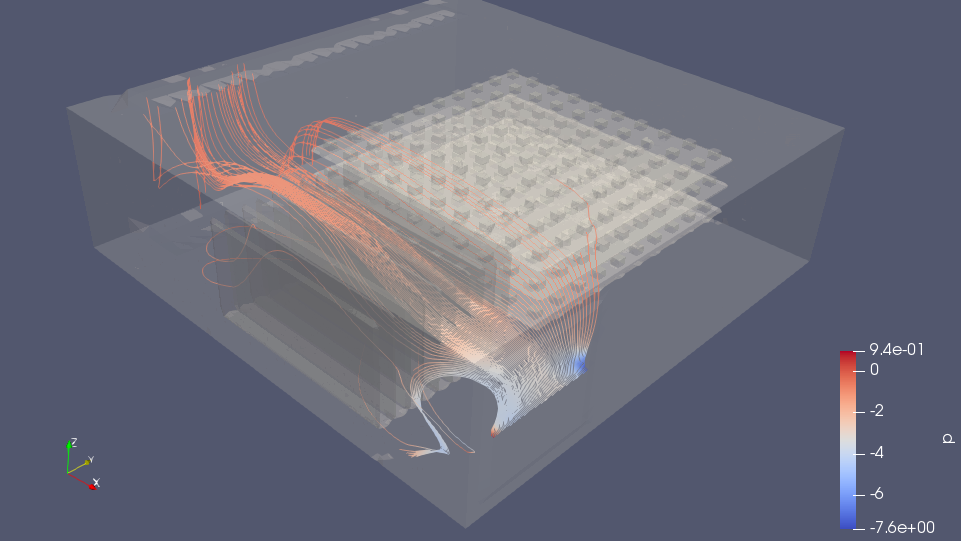
これで今回の電子機器内部の流れ解析は終了です。実務では発熱や放熱、開口部のフィンやフィルターなどの効果も考慮しなくてはなりません。それらの設定については別の機会に紹介したいと思います。
今回、各アプリケーションの操作説明は省略しています。FreeCADの具体的な操作については、いきなりOpenFOAM第5回および第7回、OpenFOAMでの計算実行は第8回、ParaViewの操作については第3回、第4回および第8回を参考にしてみてください。
次回は車体周りの流れの解析を行い、抗力係数を求めてみます。
おことわり
本コンテンツの動作や表示はお使いのバージョンにより異なる場合があります。
本コンテンツの動作ならびに設定項目等に関する個別の情報提供およびサポートはできかねますので、あらかじめご了承ください。
本コンテンツは動作および結果の保証をするものではありません。ご利用に際してはご自身の判断でお使いいただきますよう、お願いいたします。

